ピンのローカル表記
このブログにおける、Googleマップ内のピンのローカル表記ルールです。
| ピン | 説 明 |
|---|---|
 |
トレース開始のスタートポイントです。 GPSロガーの入れ忘れや、衛星捕捉に時間がかかり本来のスタート位置から、しばしばズレることがあります。ご愛敬です。 |
 |
トレース終了のエンドポイントです。 ホテルや乗り継ぎ地点などがほとんどです。 |
 |
移動(旅程)中のランドマークや分岐位置または、単に写真に収めたポイント等です。 |
 |
画像で表現できるものはそのピン画像が意味するような内容を記載しています。 移動ログとは無関係な周辺説明にも利用しています。 |
 |
トレースログです。 線上をクリックすると、所要時間、距離、平均時速などが表示されます。 ※トレースログの間引き等によりトレースログを加工する場合があります。この時に、この線上に表示される情報が正しいかどうかの検証はできていません。目安程度としてください。 |
※ロガー内のタイムは、日本のローカルタイムです。フィリピン(-1h)、タイ(-2h)としてご参照ください。
Googleマップの操作
説明の必要性があるのか自問中ですので、簡素に・・・(笑)
マップ内のボタンをクリック
地図画面の左上([↑][→][↓][←]/[+][-])と右上([地図][写真][地形])にボタンが表示されていますので、その場所をクリックしてみてください。
左上ボタンは、マップの位置移動やズームイン/ズームアウトです。
右上ボタンは、マップイメージの変更です。特に「写真」表示の場合は、「□地名を表示」(する/しない)が選択できます。
マップ内をダブルクリック
地図内をダブルクリックすると、マップがズームされるとともに、ダブルクリックした位置が中心になります。何事も程々が大事です。やりすぎると「恐れ入りますが、この地域の詳細画像は表示できません。ズームアウトして広域表示をご覧ください。」とググル様に言われてしまいます。
マップ内をドラッグ
地図内をドラッグすると地図が滑らかにに移動します。これは、Googleマップが世に知らしめたAjaxという非同期通信技術で、(ry
ピンをクリック
なにかしらの説明や写真、関連サイトへのリンク等を表示します。
■このページはお役に立ちましたか? はい。 いいえ。 もどる。┐(´-`)┌

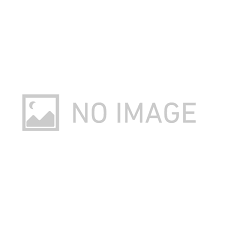


コメント